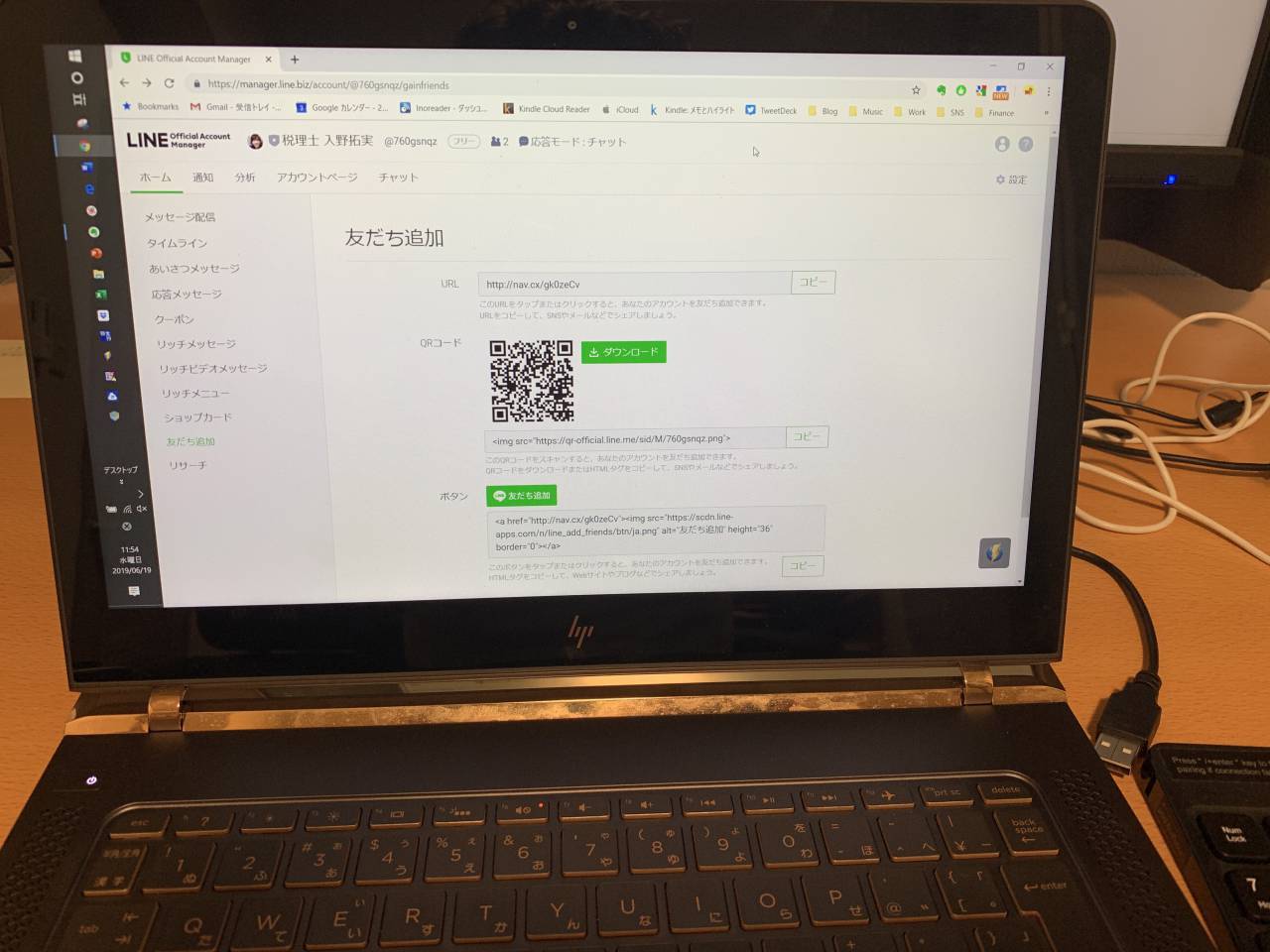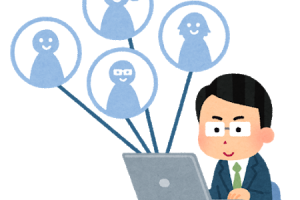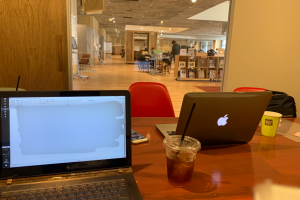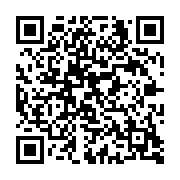お問い合わせ窓口として、LINEを導入してみました。
この記事のもくじ
LINE公式アカウントとは?
LINE公式アカウントとは、ビジネス用のLINEアカウントです。
既にプライベートでLINEを使っていても、公式アカウントは別に作成できます。
通常のLINEと同じチャット機能に加え、
- 自動応答
- 一括メッセージ配信
- ポイントカード(ショップカード)
- クーポン作成
といった機能があります。
2019年4月18日から、「LINE公式アカウント」に統合されました。
一括メッセージ配信やクーポン機能で販促ができるので、
企業や店舗型ビジネスに相性がいい印象です。
メッセージ送信数1,000件/月までは無料で使えます。
お問い合わせ窓口としてのLINE公式アカウント
僕がLINE公式アカウントを導入した理由は、販促ではありません。
「自動応答機能を使って、お問い合わせ窓口代わりにできないかな?」と思ったからです。
(強制的に視界に入れてくる販促が個人的に嫌いというのもあります。
そもそもブログ→LINEの流れなので、LINEで販促する必要ないですし)
今回は、友だち追加をしてもらった際に、自動でこのようなメッセージが流れるように設定してみました。

このブログに設置しているお問い合わせフォームの内容を、ちょっと変えただけです。
このテンプレートに沿って記載していただき、こちらからレス、という流れにしようかと。
あくまでも、「仕事の窓口」として使います。
営業や販促には使いません(本来の使い方と違うのは自覚しています)。
電話の代替手段としてのLINE
で、何でLINEかというと、「電話を使わない分、LINEくらいは載せといてもいいか」と思ったからです。
僕はブログ(兼HP)に電話番号を載せていません。
現代のひとりビジネスにおいて電話は、緊急時以外は不要だと考えていますし、
ネット上に電話番号を載せてしまうと、営業電話だらけで仕事どころではなくなってしまうからです。
-----スポンサードリンク-----
ただ、葛藤もありました。
電話番号を載せていないことによる機会損失を自覚していたからです。
ブログを始めてから2年ちょっとになりますが、
- 電話番号がわからず、申し込みにくかった
- お問い合わせフォームからちゃんと送信できたか不安だった
という意見を、5回ほどお客様から頂いています。
電話番号が載っていなかった時点で問い合わせをやめた方は、それ以上にたくさんいるでしょう。
(わざわざ番号を調べて電話してきた方も何名かいらっしゃいましたし。とあるところには載ってしまっているので)
電話はしない・ネットで連絡、という自分のスタイルは守ったうえで、
機会損失を少しでも防げたら…ということでLINEを導入してみました。
自分がサービスを受ける側の時も、LINEでの予約って結構ラクだったりしますし。
導入方法
実際の導入方法について書いていきます。
まずは、アカウントを取得
まずは、LINEforBusinessの公式サイトのここからアカウントを開設します。
(Adblockを入れている方は、オフにしておいてください)
「認証済」と「未認証」の2つがありますが、どちらでも構いません。
「認証済」は、所定の審査を通過することで、LINEアプリ内での検索結果に表示されるようになります。
迷ったら認証済を選ぶと良いとは思います。
次の画面で、[アカウント作成]をクリックし、
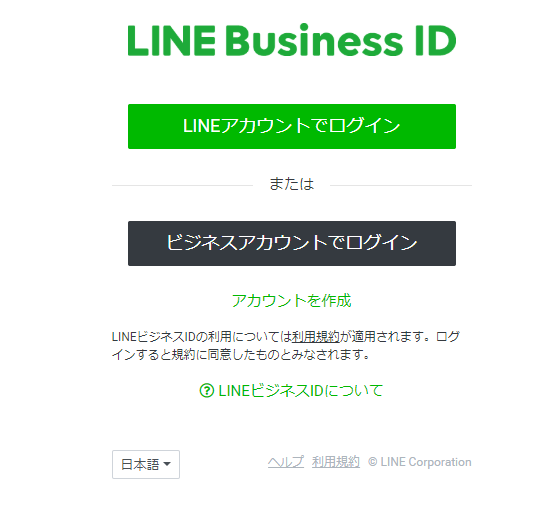
基本的には[メールアドレスで登録]を選びましょう。
届いたメールに登録用のリンクが記載されているのでクリックし、画面に従って進み、登録をします。
画面に沿って進んでいき、[Line Officiai Account Manager]という管理画面にログインできたら、アカウント開設が完了しています。
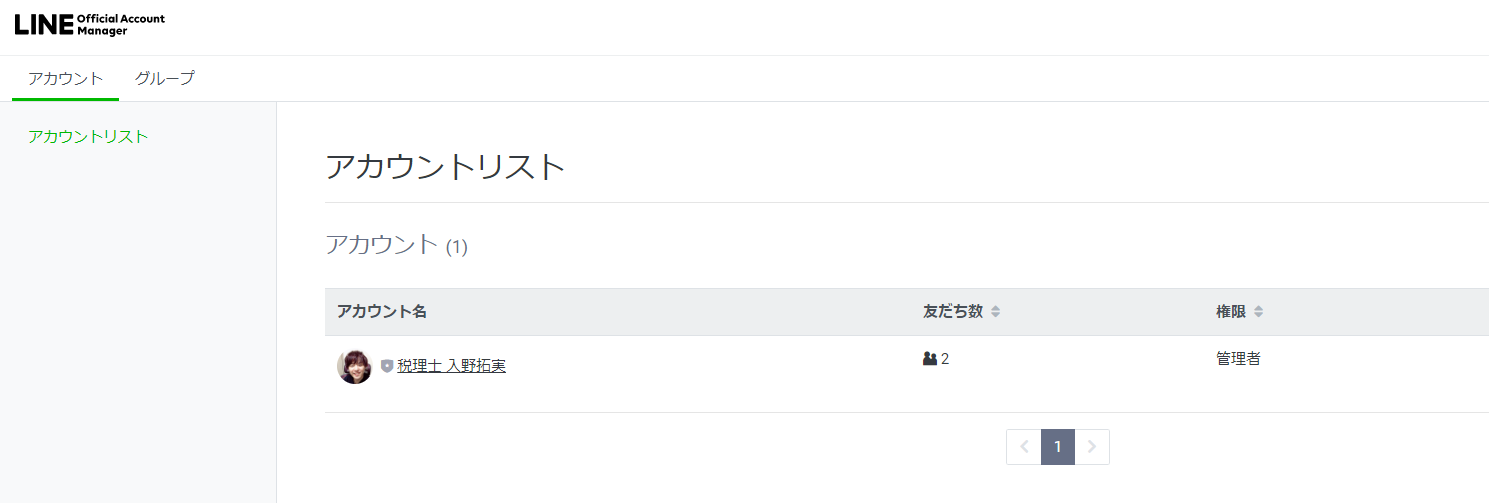
基本の設定
ホーム画面から、1つ1つ設定をしていきましょう。
お問い合わせ窓口として設定が必要なのは、[あいさつメッセージ][応答メッセージ][友だち追加]の3つだけです。
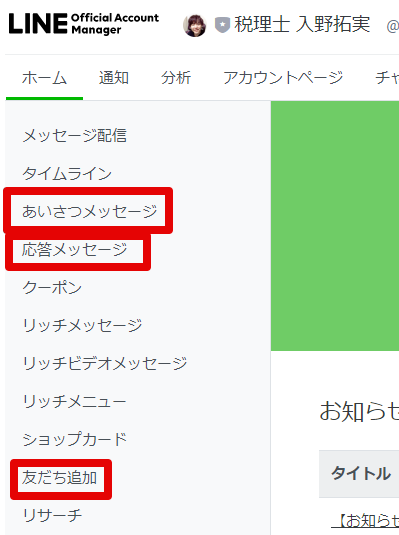
(Adblock稼働中は管理画面が上手く表示されないので、オフにしておきましょう)
あいさつメッセージ
まずは、あいさつメッセージの設定です。
ブログからQRコードを読み取り友だち追加してもらったときに、自動で送信されるメッセージです。
ここを、お問い合わせフォームとして機能させます。
[追加]ボタンでチャットのブロックを分けることができます。プレビューを見ながら、色々試してみてください。
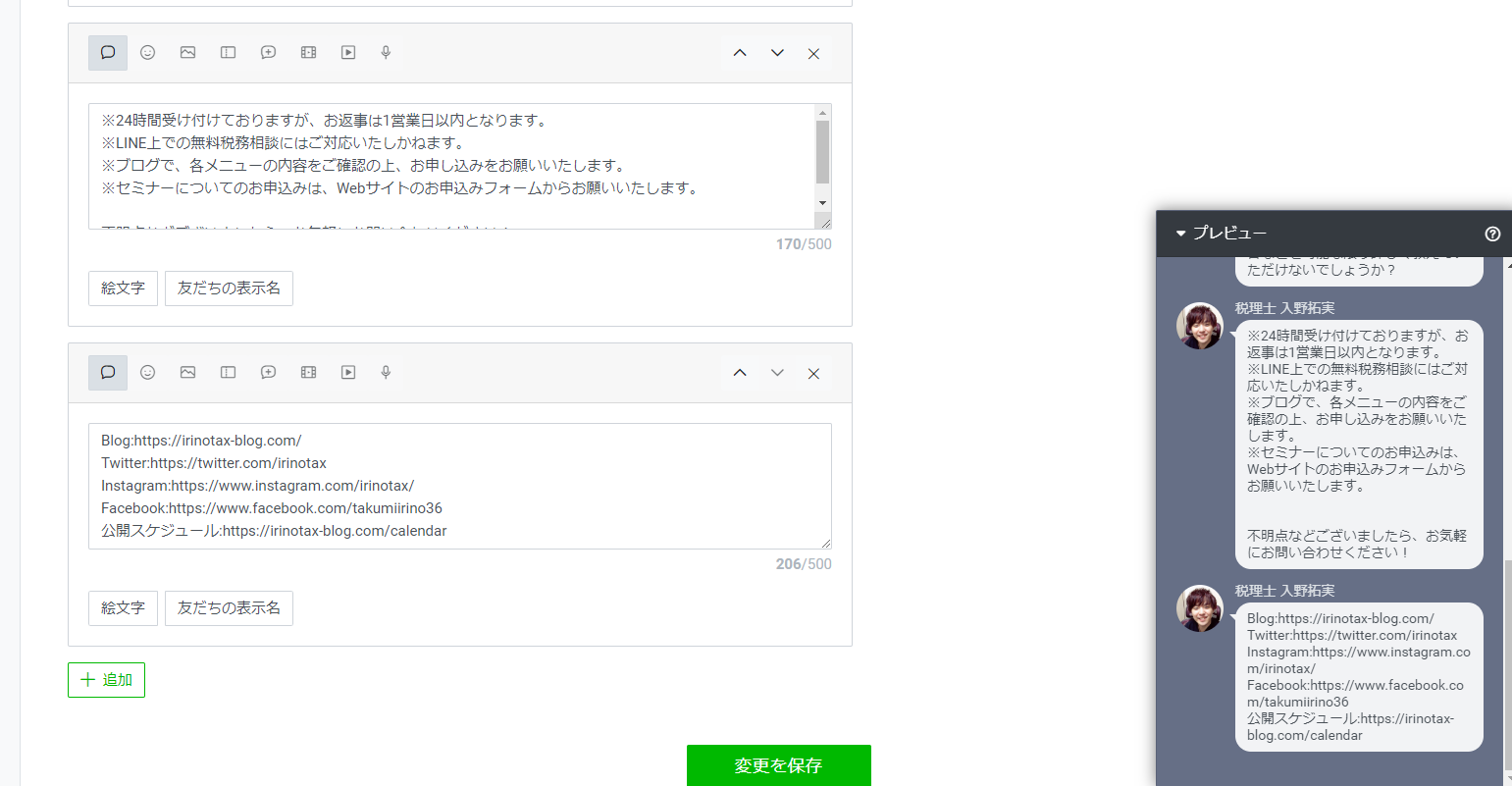
僕の場合は、こんな感じにしてみました。
メッセージ①(デフォルト)
-----スポンサードリンク-----
応答メッセージ
お客様からメッセージを受信した時に、自動で送信されるbotです。
お問い合わせフォームとして使うのであれば、オフでいいかなと。
ホーム上部の[応答モード]というところをクリックし、
設定が以下のようになっているか確認してみてください。
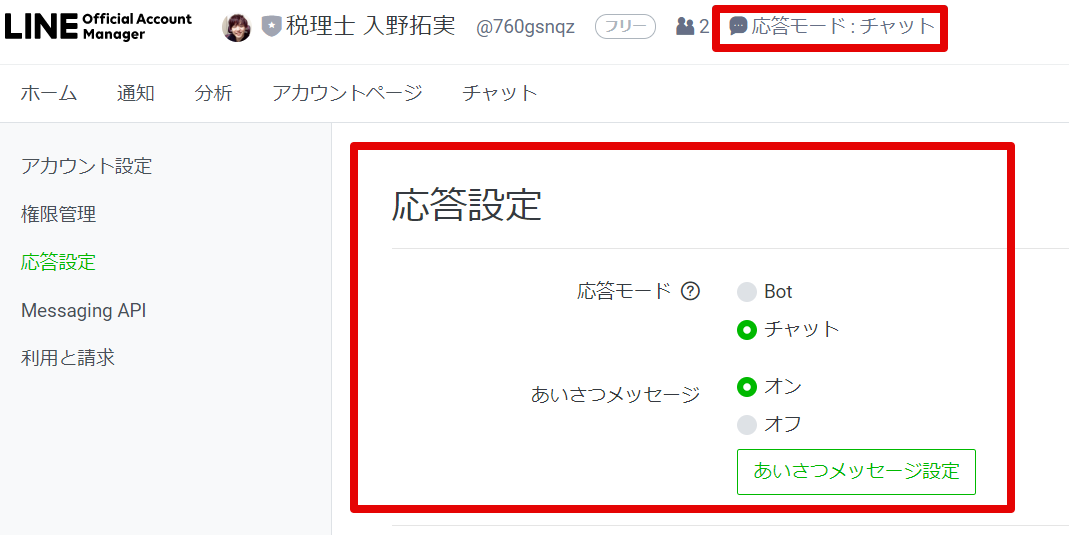
応答モードがBotだと、お客様からのメッセージに勝手にBotがレスしてしまいます。
あいさつメッセージがオフだと、さきほど設定した自動メッセージが送信されません。
友だち追加
LINE友だち登録に必要なQRコードや、Web設置できるバナーが置いてあります。
このQRやバナーを、ブログ上に設置していきます。
僕の場合は、
- 各サービスメニューのお問い合わせフォームの近く
- サイドバー
- プロフィール
に設置してみました。
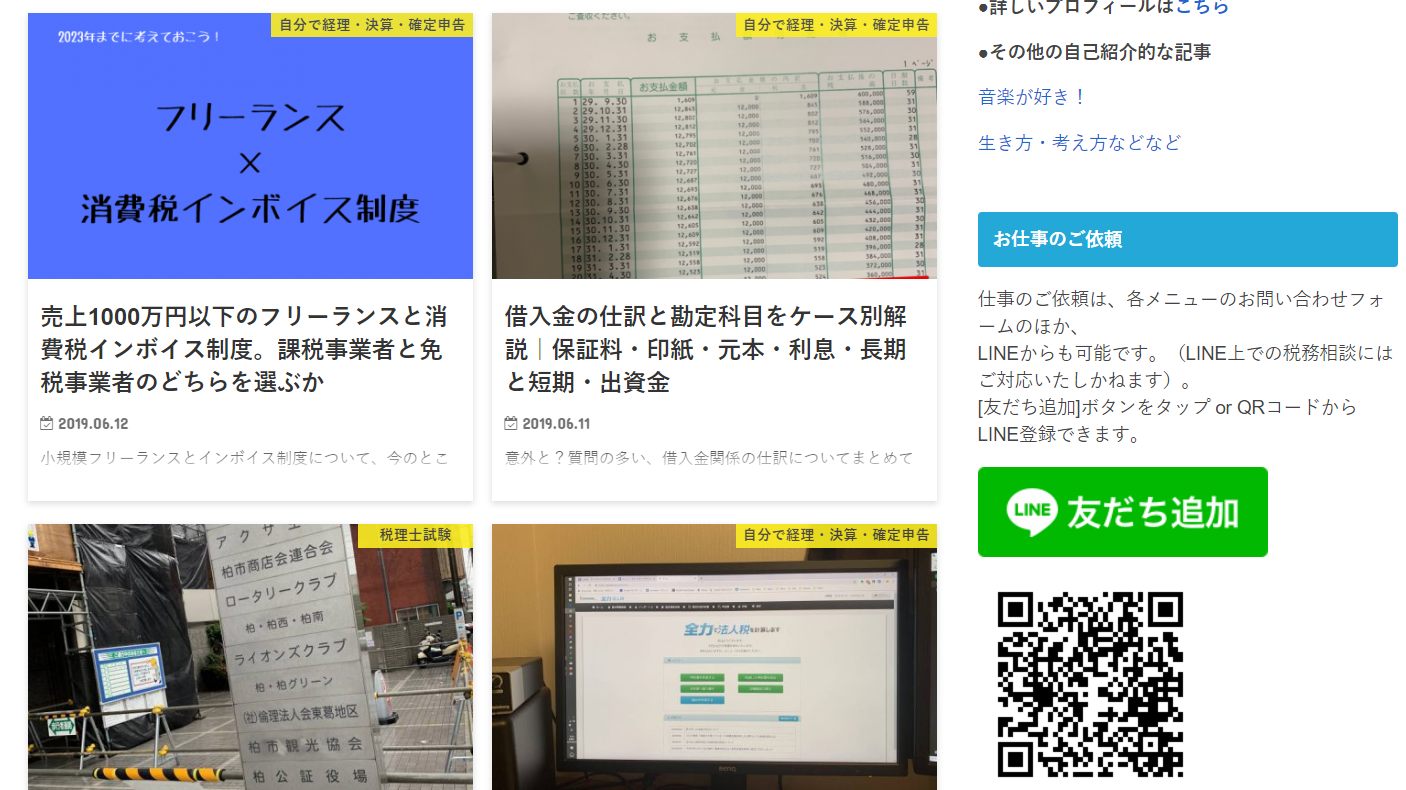
ちょっとしつこい気もするので、様子を見つつ変えるかもしれません。
チャットのテスト
ホームメニューバーの[チャット]をクリックすると、チャット画面が表示されます。
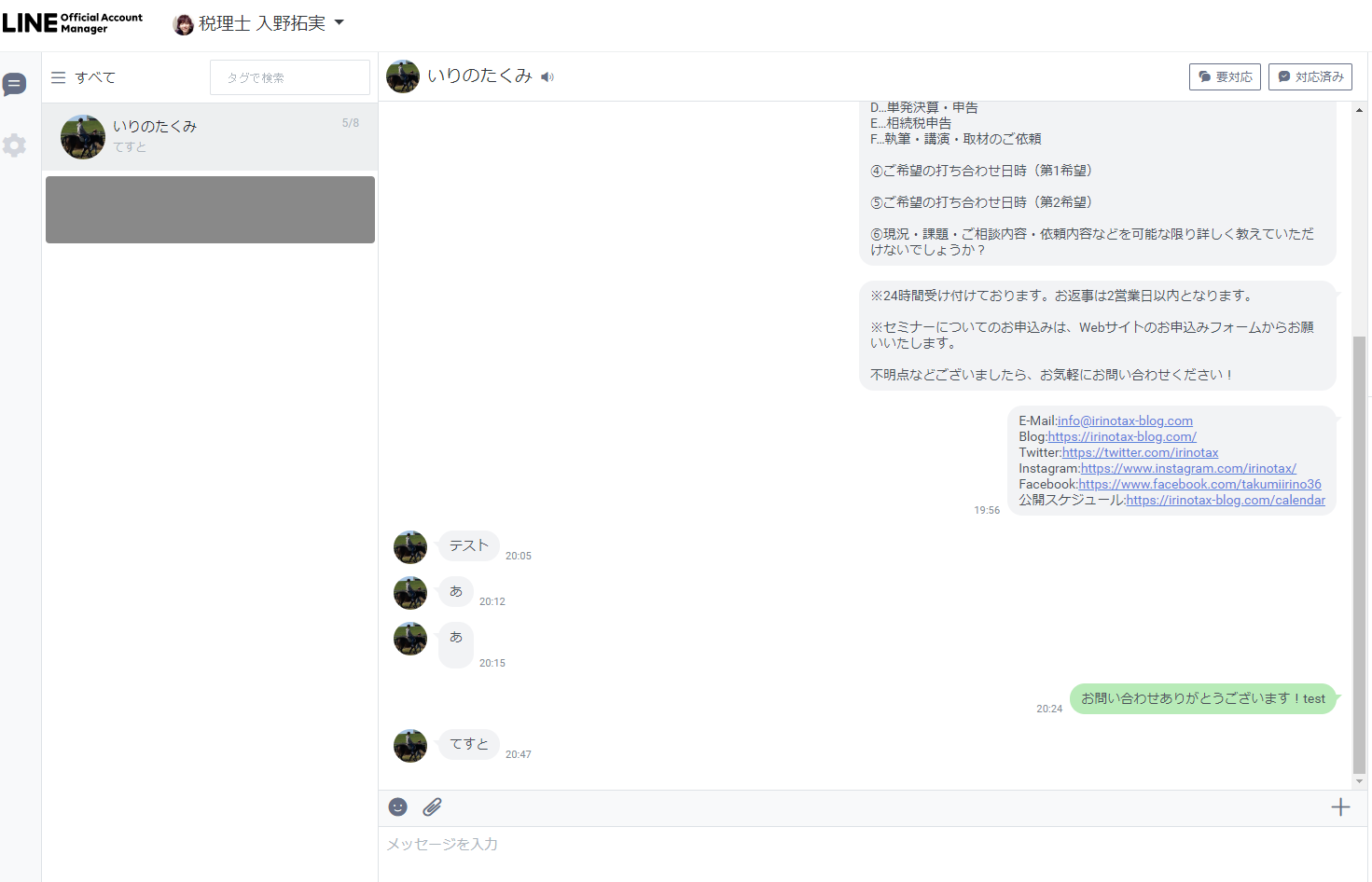
ご自分のプライベート用のアカウントから、テストしてみましょう。
Line Official Account Managerには、Android版アプリはあるのですが、iOS版はまだありません。
現在開発中ということなので、そのうちリリースされるはずですが、現状はWeb版から操作するしかありません。
(AppStoreにあるLINE@アプリはもう使えなくなっています)
仕事でLINE?
仕事でLINEを使うかどうか、ということについての是非もあるでしょう。
チャット特有の距離感の難しさに加え、LINEはプライベート寄りなツールです。
プライベートでLINE使っているときに仕事のメッセージが目に入ってしまったら、気が休まらない気がします。
(個人的には、日程調整や日常連絡くらいは全然良いのですが)
個人的な意見ですが、「LINE公式アカウント」で「お問い合わせ窓口としてのみ」使うのであればアリな気がします。
LINE公式アカウントであれば、プライベートのLINEと仕事用のLINEを分けることができますし、
最初の窓口としてのみ使うのであれば、メッセージに悩まされることもないでしょう。
仕事の窓口ということはハッキリ示しておく
「仕事の窓口」ということは、はっきり示しておくべきだと考えています。
そうしないと、無料で相談(クレクレ)、冷やかし、営業、といったものだらけになるおそれがあります。
HPやブログの問い合わせフォームでも同じで、「お問い合わせはこちらから」と書いてあるだけだと、
クレクレ・冷やかし・営業だらけになってしまいます。
LINEは気軽なツールなので、HPやブログ以上にそういったものが増えるかな、と。
だからこそ、「お問い合わせはこちらから」ではなく「お仕事のご依頼はこちらから」と書くべきですし、
今回のLINEでも、「ご希望のメニューは?」「LINE上でのご相談には対応いたしかねます」と自動メッセージを流しています。
自分のスタンスをキッチリ示しておかないと、お客様側にも迷惑が掛かります。
(無料で相談に対応することを否定するわけではありません。誤解は招かないように、ってことです)
販促として使うなら
僕は販促としては使いませんが、本来の使い道はむしろそこにあるので、やれる方はやるといいんじゃないかな、と。
お知らせやお役立ち情報を一括送信できるのはメリットです。
メルマガやステップメール的な使い方もできるかなぁ、と。
基本bot(応答メッセージを設定)にしておいて、こちらから発信だけをする、というのもアリでしょう。
あとはiOSアプリさえ出てくれれば…という感じですが。
[編集後記]
昨日は、妻が友人とお出かけしていたので、ほぼワンオペ育児でした。
ブログ書いたりお問い合わせ対応したりした後は、軽めに家事→つきっきりで育児を。
なんとなーくラッシーを作ってみたのですが、娘が「おいしい~」と言ってくれたので良かったです。
(眠いせいかご機嫌斜めだったので、機嫌取りに必死でした)
「思ったように利益が出ない」「手元にお金が残らない」「税金が高すぎる」
こういったお悩みを抱えている方に、
僕のノウハウを「ギュッ」と濃縮した「無料マガジン」をプレゼントします。
実際にお客様に提供し、僕自身も実践している内容を無料で公開!
また、平日毎日配信のLINE講座を読んでいただければ、事業で必要なお金の知識が自然と身につきます。
是非あなたのお仕事にお役立てください。
ダウンロード&購読はこちら
 入野 拓実
入野 拓実中小企業やフリーランスの税務顧問、相続税申告のほかに、
自力申告・独立支援・法人化などのコンサルティング業務を行っています。
各種セミナー、執筆実績多数。
1989.3.6生まれ。妻・娘と3人暮らし。
スーツよりセットアップ派。
※当ブログの記事は、投稿日現在の法律に基づいて書いております。 改正や個別的なケースには対応していない場合もありますので、ご注意ください。